오늘을 텔레그램 PC버전 다운로드 방법을 알아보도록 하겠습니다. PC텔레그램을 사용하면 PC를 사용 중 일 때는 알람을 PC에 받음으로써 조금 더 간편하게 텔레그램을 이용할 수 있습니다.
아래에서 텔레그램 PC버전 다운로드를 진행해도록 하겠습니다.
텔레그램 PC버전 주의사항
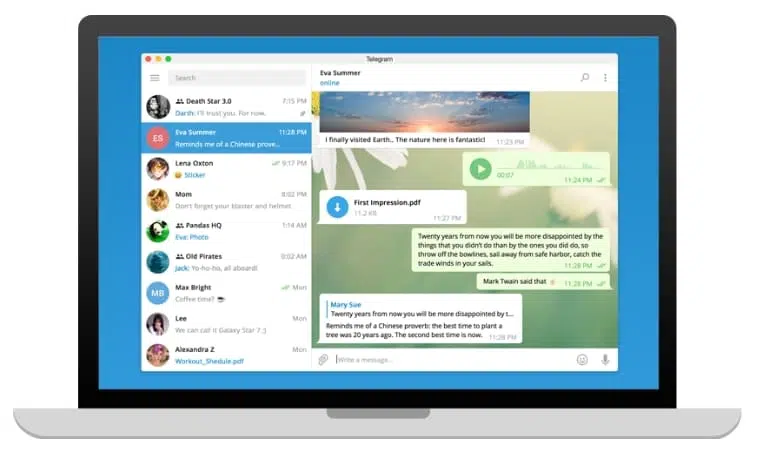
텔레그램 한국어버전 설치파일은 따로 없으며 텔레그램 영어버전을 다운 후 언어설정에서 한국어로 바꿔주시면 됩니다.
텔레그램 PC버전은 공식 사이트를 통해 다운로드 하는 것이 좋습니다. 최근 공식사이트를 사칭한 사이트들이 늘어나고 있으니 주의하시길 바라며 아래의 주소에서 다운로드를 권장합니다.
텔레그램 PC버전 다운로드

텔레그램 PC버전은 PC/Mac/Linux 모든 환경에서 사용 가능합니다. PC버전을 이용하시려면 텔레그램 데스크탑 사이트에 접속 후 텔레그램을 다운로드 받으시면 됩니다. 설치, 무설치 두가지 버전이 있으며 자주 쓴다면 설치버전을 이용하시길 바랍니다.
총 소요시간 5분
1. 텔레그램 홈페이지 접속

텔레그램 데스크톱 홈페이지에 접속합니다.
2. 설치 버튼 클릭

자신에게 해당하는 버튼을 클릭합니다.
윈도우 텔레그램 받기 – 설치버전의 텔레그램
무설치 버전 – 무설치버전의 텔레그램
모든 플랫폼 보기 – PC/Mac/Linux 등 다른 플랫폼 텔레그램 다운
3. 파일 실행
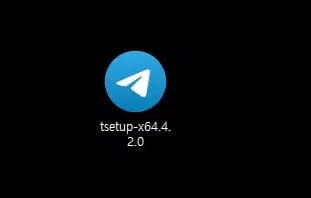
다운로드가 완료되면 파일을 실행시켜줍니다.
4. 언어 선택
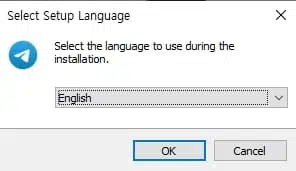
언어를 선택해줍니다. 한국어는 없으므로 English을 클릭해주세요.
5. 설치폴더 지정

다운로드 할 폴더를 선택해줍니다.
6. 시작메뉴폴더 지정

시작메뉴 폴더를 지정합니다. 바로 Next 버튼을 바로 눌러주세요.
7. 바로가기 추가 여부 체크
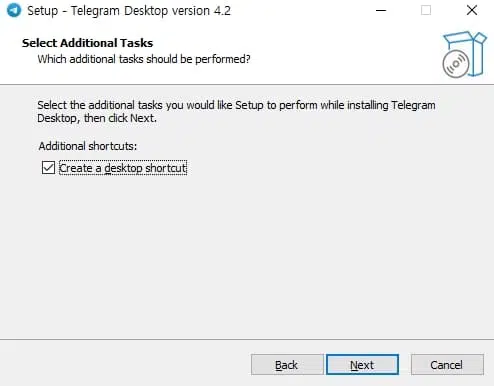
바로가기를 추가하려면 체크표시 후 다음을 눌러주세요.
8. Install 버튼 클릭
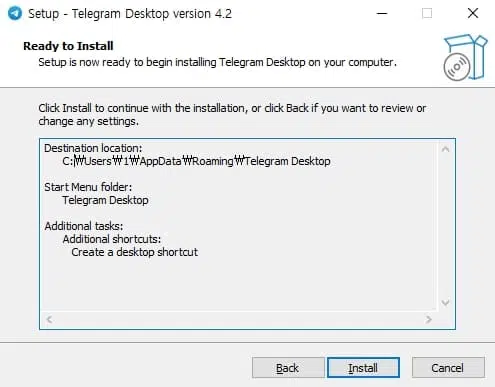
자신이 선택했던 항목을 검토 후 Install을 눌러줍니다.
9. 설치 완료

설치가 완료됐다는 창이 나오면 닫아줍니다.
10. 텔레그램 실행 및 언어 설정
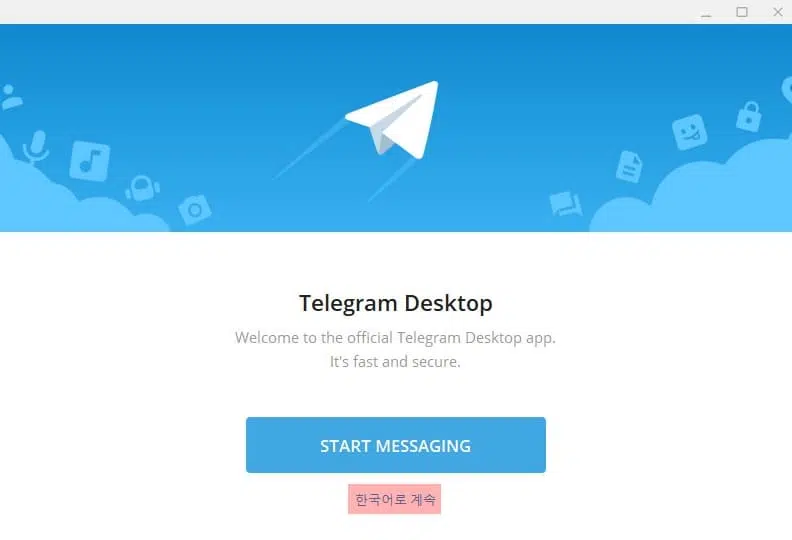
텔레그램이 정상적으로 실행되었습니다. 한국어로 계속을 눌러주세요.
11. 텔레그램 로그인 및 사용

이후 회원가입과 로그인을 진행하시면 텔레그램을 정상적으로 사용하실 수 있습니다.
※ 만약 텔레그램 탈퇴 방법이 궁금하시다면 아래의 글을 읽어주시길 바랍니다.
텔레그램 자주묻는질문

Q. 텔레그램은 얼마나 안전한가요?
A. 텔레그램은 와츠앱 및 라인과 같은 대기업 메신저보다 안전합니다. 텔레그램은 MTProto 프로토콜을 기반으로 합니다. (설명 및 고급 FAQ 참조) 이는 저속 연결 환경에서 고속 전달과 보안 호환성을 제공하기 위해 오랜 시간에 걸쳐 검증 된 알고리즘입니다. 텔레그램은 프로토콜과 클라이언트의 보안을 향상시키기 위해 커뮤니티와 지속적으로 협력하고 있습니다.
Q.텔레그램의 보안은 언제 뚫리나요?
A. 어머님이 비밀번호 없이 잠금 해제 된 휴대기기를 물리적으로 가져가면 보호 할 수 없습니다. 또한.. 직장에서 IT부서에서 사용하는 컴퓨터를 접근할 경우에도 보호 할 수 없습니다. 그리고.. 텔레그램을 실행하는 휴대기기나 컴퓨터에 물리적으로 접근을 하거나, root 액세스 권한을 가졌을 경우에도 마찬가지 입니다. 개인보안에 대해 우려할만한 사유가 있으시거나 민감한 데이터를 다루실 경우, 가급적 자동삭제 타이머을 활성화가 된 비밀대화를 활용하시거나, 검증된 오픈소스 앱을 활용해주세요. 또한 2 단계 인증을 사용하도록 설정하고 앱을 잠글 수 있는 강력한 암호를 설정하는 것이 좋습니다. 설정> 개인정보 및 보안에 두 가지 옵션이 있습니다.
Q. 내 ‘온라인’ 상태를 누가 볼 수 있나요?
A. 사람들과 마지막 접속을 공유 한 경우에만 사람들이 나의 온라인 상태를 볼 수 있습니다. 때로는 온라인 상태 인 것이 명확하기 때문에 몇 가지 예외가 있습니다. 마지막으로 본 설정에 관계없이 다음을 수행하면 사람들이 짧은 기간 (~30 초) 동안 온라인에서 사용자를 보게됩니다.
Q. 내 메시지를 삭제 할 수 있나요?
A. 네, 기존에는 메시지 전송시 48시간 이내에는 메시지 취소가 가능했습니다. 텔레그램 5.5부터는 언제나 메시지를 보냈거나 어느 누구에게 받은 1대1 대화도 삭제가 가능합니다(그룹에서는 아직 내 메시지만 삭제가 가능합니다). 또한 상대방까지도 전체 대화 내역을 비울 수 있습니다. 텔레그램에서는, 대화에서 삭제가 되었을 경우 어떠한 내역도 남지 않게 됩니다.
- 토지대장 무료열람 PC로 보는 방법 8단계
- 네이버 쿠키 충전 가장 싸게하는 방법(웹툰, 시리즈)
- 건축물대장 무료열람 발급 민원24로 조회하기
- 무료게임 사이트 TOP5 총정리(포키, lagged 등)
- 토정비결 2024 무료 사이트 직접 발굴한거 모음!
오늘은 텔레그램 PC버전 다운로드 방법에 대해서 알아봤습니다. 텔레그램은 다른 메신져와 달리 서버에 저장하지 않고 자동 삭제합니다. 개인 사생활은 철저히 보호되며 그 어떠한 제3자도 사용자의 데이터에 접근할 수 없습니다. 이를 악용하여 국내에서 안 좋은 사례가 있었지만, 텔레그램 사용자는 꾸준히 증가하고 있습니다.
자신의 메시지, 사진, 동영상, 파일들이 최대한의 보안이 필요하다면 텔레그램의 비밀대화 기능을 이용해 보세요. 비밀대화에서도 사진, 동영상, 일반 파일들을 전송할 수 있고, 메세지가 일정 시간 후에 자동으로 삭제될 수 있도록 설정할 수 있습니다.